怎么提高Win11游戏性能?Win11游戏性能提升方法汇总
Win11如何提高游戏性能?随着硬件的发展,游戏的画面水平和玩法复杂度都在提高。要是做好性能优化,将能赋予游戏更大的空间去提升效果和玩法。下面小编将为大家带来Win11提升游戏性能的三种方法,让我们一起来学习下吧。
方法一:
1、点击Windows按钮,并选择设置。
2、在Windows设置中,单击游戏,然后再点击游戏模式。
3、切换到游戏模式后,再将游戏模式旁边的按钮打开。
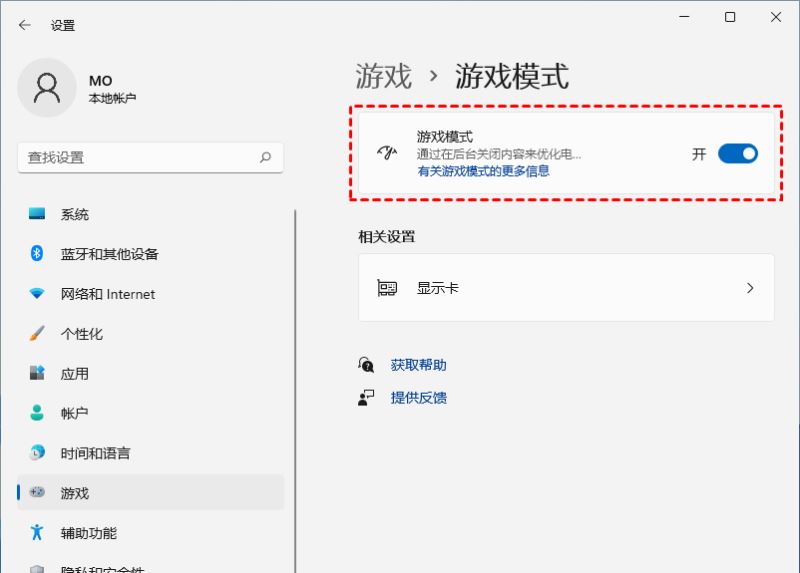
方法二:
1、在搜索栏中,输入电源计划。
2、点击编辑电源设置,并选择顶部的电源选项。
3、隐藏附加计划下,选择高性能(有利于提高性能,但会增加功耗)。

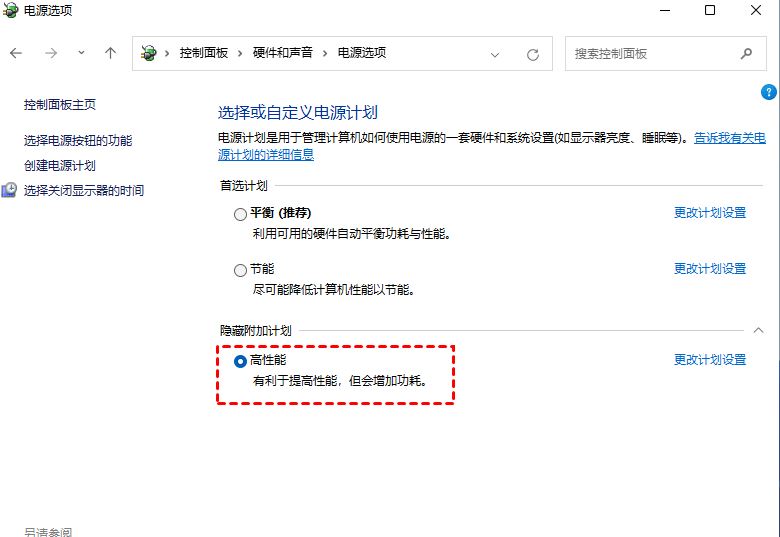
方法三:
1、按 Win 键,或点击开始菜单,找到并选择设置(Win+i)。
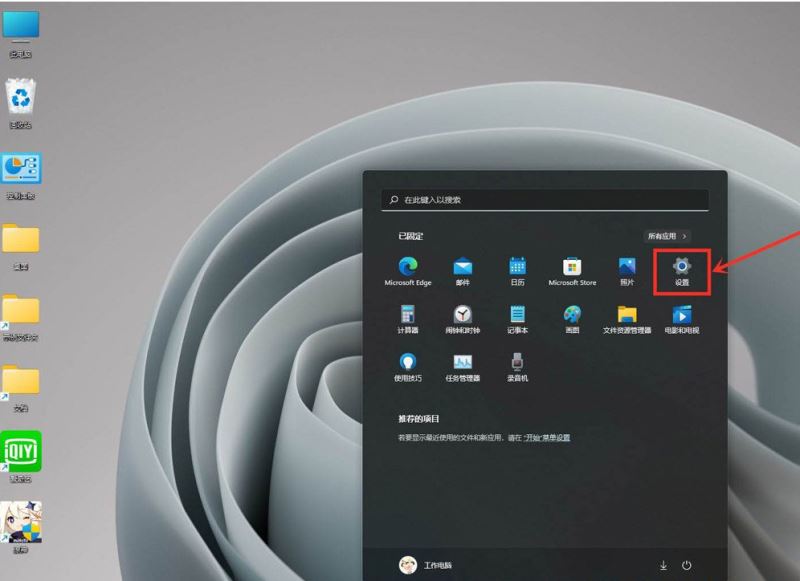
2、设置窗口,左侧点击游戏,右侧点击游戏模式(优化电脑以便播放)。
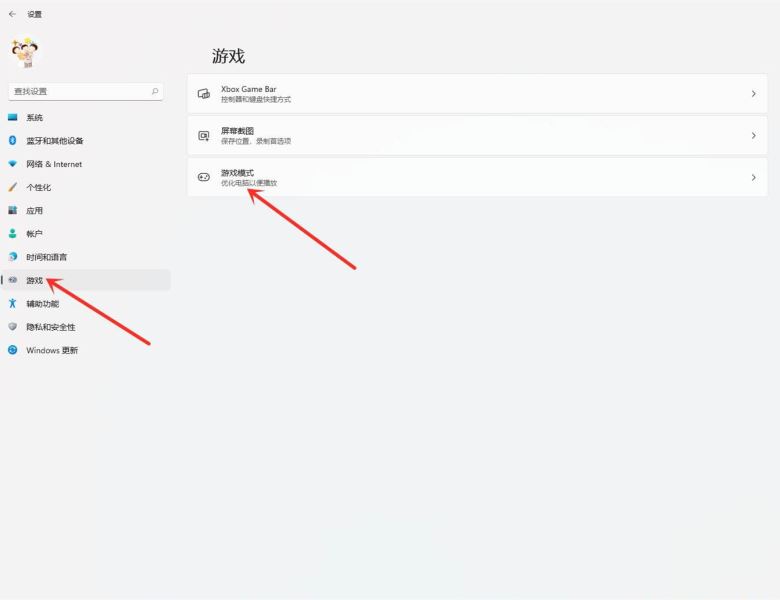
3、游戏 - 游戏模式,点击相关设置下的图形。
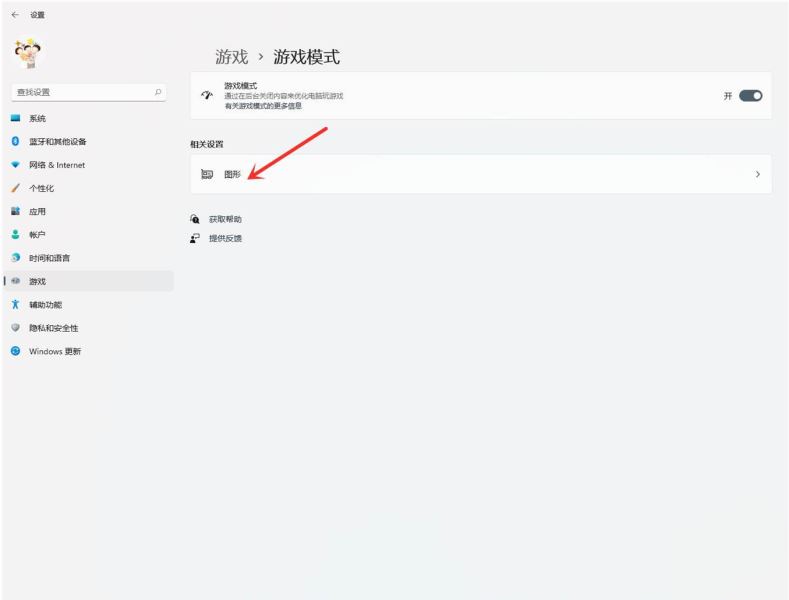
4、游戏 - 游戏模式 - 图形,点击应用的自定义选项下的浏览。
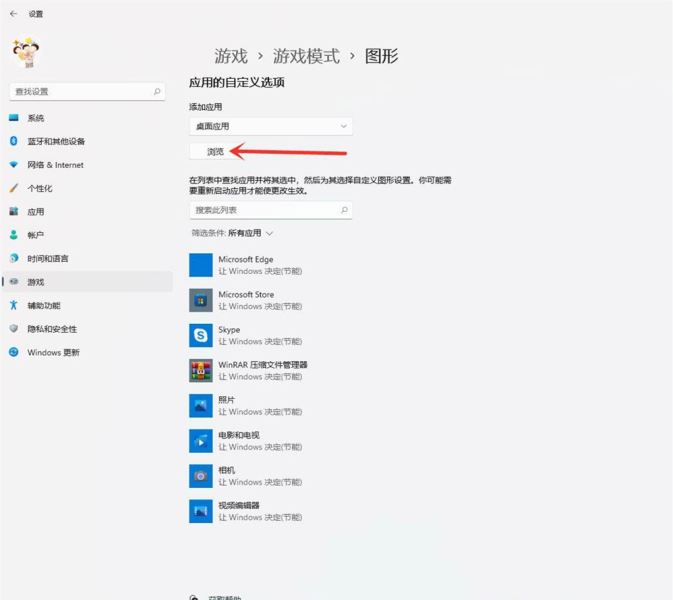
5、添加要设置的游戏。
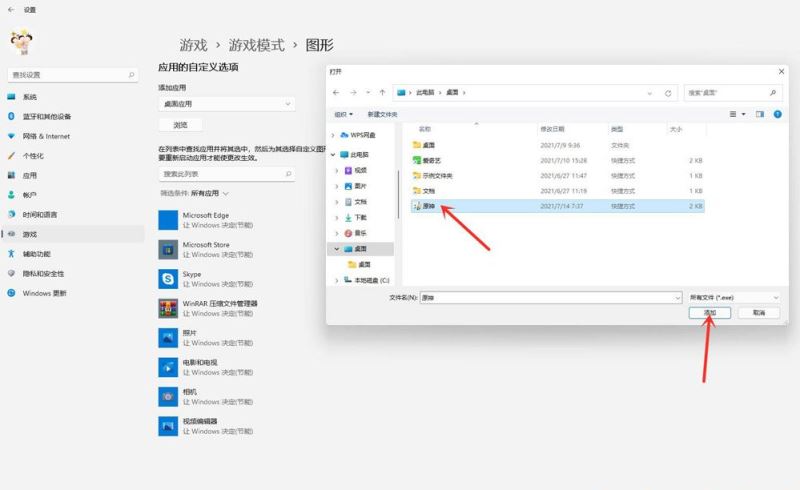
6、点击游戏下的选项。
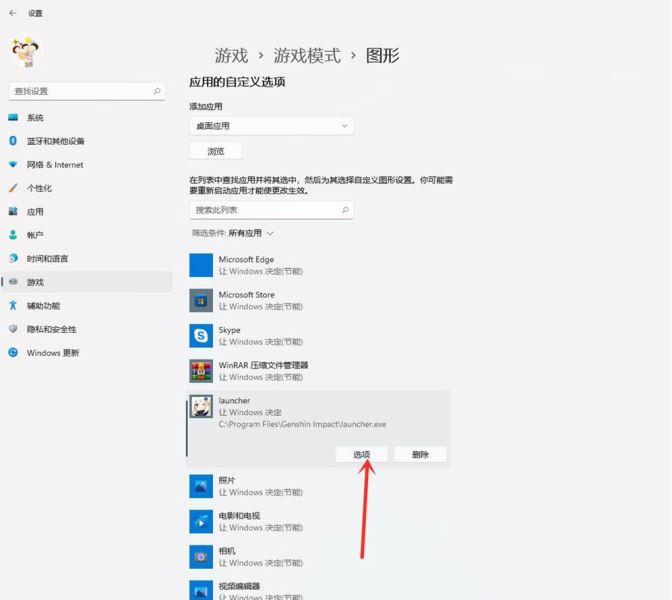
7、图形首选项,你想要用什么来提高图形性能?选择高性能,然后点击保存。
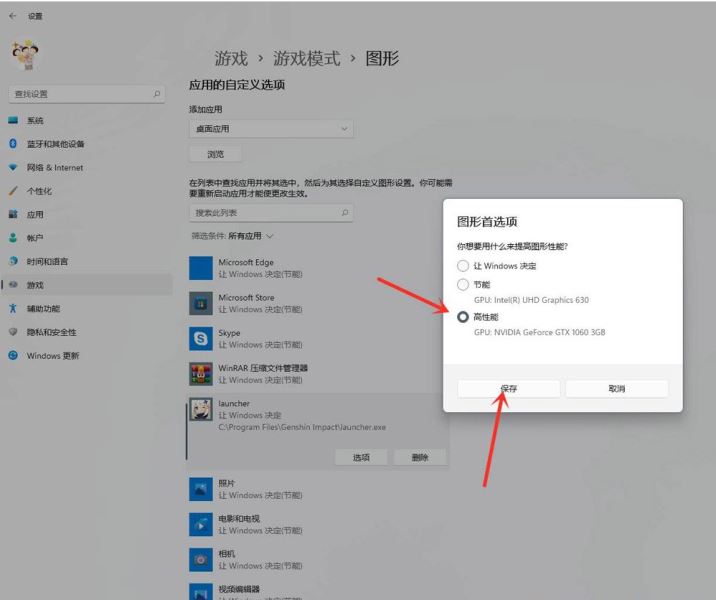
8、游戏下面显示高性能,说明设置完成。
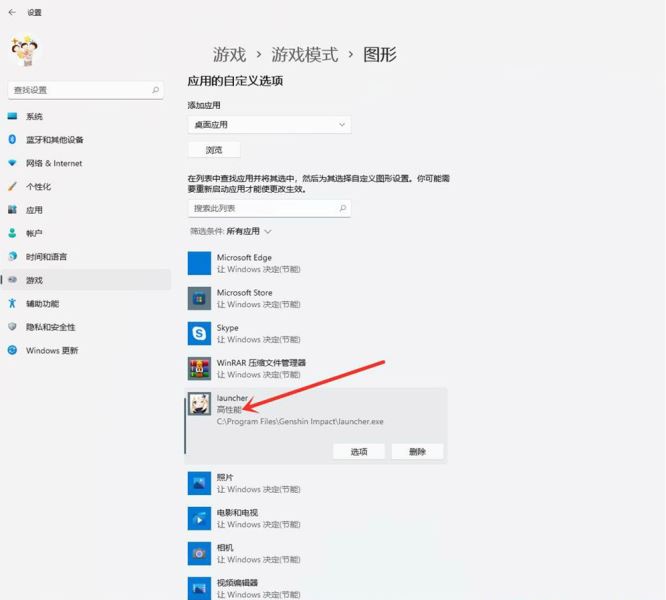
以上就是小编为大家带来的Win11游戏性能提升方法汇总,希望对大家有所帮助,更多相关内容请继续关注脚本之家。
相关阅读:
Win11玩游戏提示ms-gamingoverlay如何解决?Win11提示ms-gamingoverlay处理方法
Windows11如何提高游戏性能?Win11游戏高性能模式设置步骤
相关文章

Win11打开游戏后亮度降低怎么办?Win11玩游戏自动降低亮度解决方法
有网友反应Win11打开游戏后亮度降低怎么办?本文就为大家带来了Win11玩游戏自动降低亮度解决方法,需要的朋友一起看看吧2022-04-22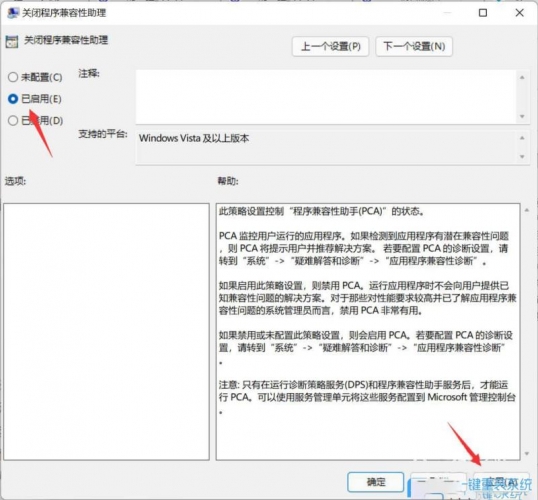
Win11运行育碧游戏总是崩溃怎么办 win11玩育碧游戏出现性能崩溃的解决
怎么修复win11育碧游戏崩溃!育碧旗下大部分游戏使用了VMProtect和D加密技术,导致CPU和内存负担更重。今天脚本之家小编就给大家分享的最新的win11系统解决育碧游戏崩溃不2022-04-06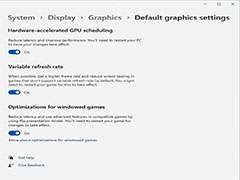
Win11如何提升窗口游戏性能?Win11窗口游戏性能设置教程
升级Win11后,不少网友不知道如何提升窗口游戏性能?本文就为大家带来了Win11窗口游戏性能设置教程,需要的朋友一起看看吧2022-03-30
Win11系统玩红警卡顿怎么办?Win11玩游戏掉帧严重解决方法
这篇文章主要介绍了Win11系统玩红警卡顿怎么办?Win11玩游戏掉帧严重解决方法的相关资料,需要的朋友可以参考下本文详细解决方法。2022-03-23 Win11系统如何禁用游戏模式呢?下面我们就来看看Win11禁用游戏模式的方法吧,希望对大家有所帮助2022-03-08
Win11系统如何禁用游戏模式呢?下面我们就来看看Win11禁用游戏模式的方法吧,希望对大家有所帮助2022-03-08
Win11游戏窗口化功能怎么设置?Win11自带游戏窗口化设置方法
在最新版的Win11系统中游戏窗口化功能怎么设置呢?本文就为大家带来了Win11自带游戏窗口化设置方法,需要的朋友赶紧看看吧2022-02-18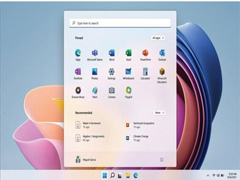 微软 Win11 全新多任务处理测试,窗口式游戏性能大幅提升,下文就为大家带来了详细介绍,感兴趣的朋友一起看看吧2022-02-18
微软 Win11 全新多任务处理测试,窗口式游戏性能大幅提升,下文就为大家带来了详细介绍,感兴趣的朋友一起看看吧2022-02-18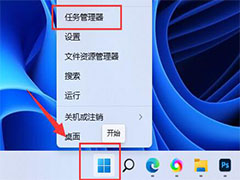
Win11打游戏时自动关机是什么原因?Win11自动关机原因及解决方法
Win11打游戏时自动关机是什么原因?本文就为大家带来了Win11自动关机原因及解决方法,需要的朋友一起看看吧2022-01-18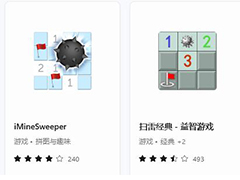 win11自带什么游戏?经常在windows系统中玩游戏,想要看看新升级的win11有哪些自带的小游戏,下面我们就来看看win11系统中玩小游戏的技巧,详细请看下文介绍2022-01-12
win11自带什么游戏?经常在windows系统中玩游戏,想要看看新升级的win11有哪些自带的小游戏,下面我们就来看看win11系统中玩小游戏的技巧,详细请看下文介绍2022-01-12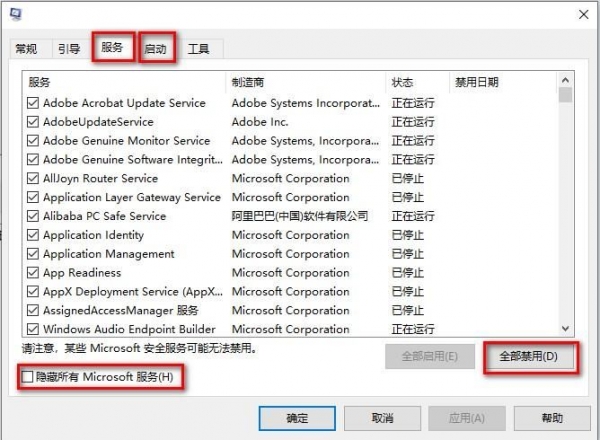
win11系统玩游戏掉帧卡顿怎么办 三种方法快速修复掉帧卡顿的错误
win11系统玩游戏掉帧卡顿怎么办?今天脚本之家小编就给大家详细介绍win11系统玩游戏掉帧卡顿的解决方法2022-01-10



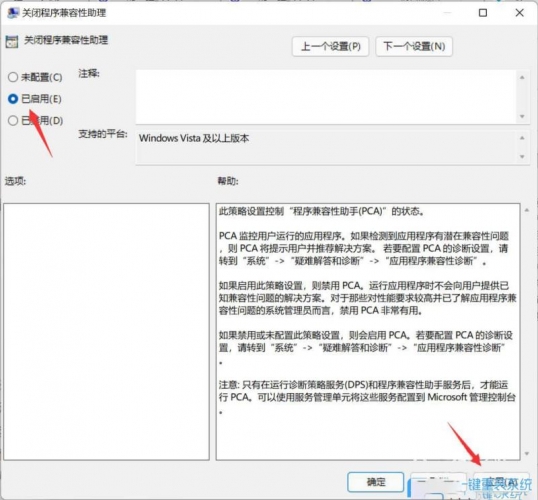
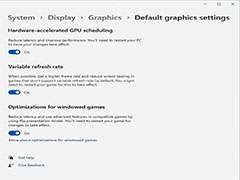



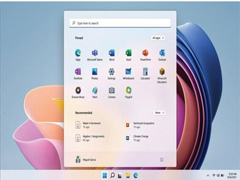
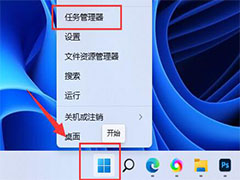
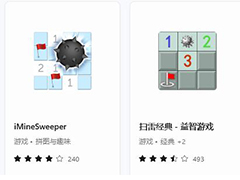
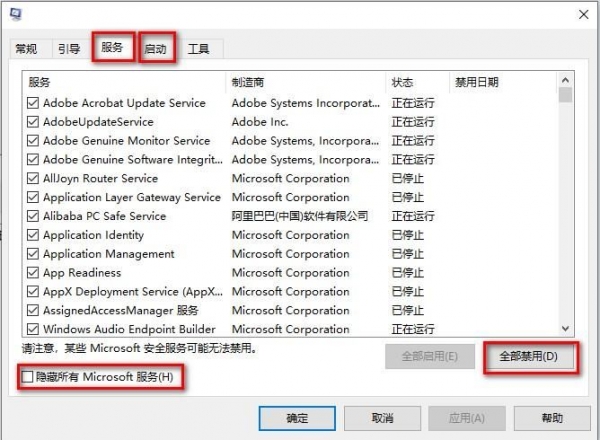
最新评论